Tp-Link Archer C20i Kablosuz Modem Kurulumu, Tp-Link Archer C20i Kablosuz Modem Kurulumu Nasıl Yapılır, Tp-Link Archer C20i Kablosuz Modem Kurulumu Yapılırken Nelere Dikkat Edilmelidir, Tp-Link Archer C20i Kablosuz Modem Kurulumu Resimli Anlatım, Tp-Link Archer C20i Kablosuz Modem Kurulumu hakkında Bilinmesi Gerekenler, Tp-Link Archer C20i Kablosuz Modem Ayarları, Tp-Link Archer C20i Kurulumu
Tp-Link Archer C20i Kablosuz Modem Kurulum işlemine başlamak için modem kablo bağlantılarını yaparak modem üzerinde yer alan ışıkların sabitlenmesini bekliyoruz. Modem ışıkları sabit olarak yanmaya başladıktan sonra bilgisayarımızdan boş bir internet sayfası açarak sayfanın üst kısmında yer alan adres satırına 192.168.0.1 yazarak Enter tuşu ile giriş yapıyoruz.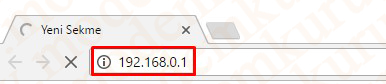 Tp-Link Archer C20i Kablosuz Modem Kimlik doğrulama ekranı açılacaktır, bu ekranda Kullanıcı Adı ve Şifre kısımlarına küçük harflerle admin yazıp Giriş Yap butonuna tıklayarak modem arayüzüne giriş yapıyoruz.
Tp-Link Archer C20i Kablosuz Modem Kimlik doğrulama ekranı açılacaktır, bu ekranda Kullanıcı Adı ve Şifre kısımlarına küçük harflerle admin yazıp Giriş Yap butonuna tıklayarak modem arayüzüne giriş yapıyoruz.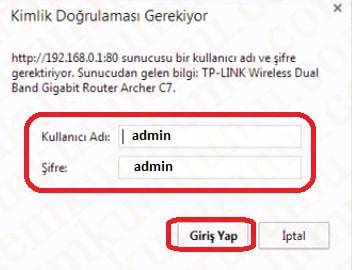 Modem arayüz ekranı açıldıktan sonra sayfanın sol kısmında ye alan menüden Quick Setup seçeneğine tıklıyoruz.
Modem arayüz ekranı açıldıktan sonra sayfanın sol kısmında ye alan menüden Quick Setup seçeneğine tıklıyoruz.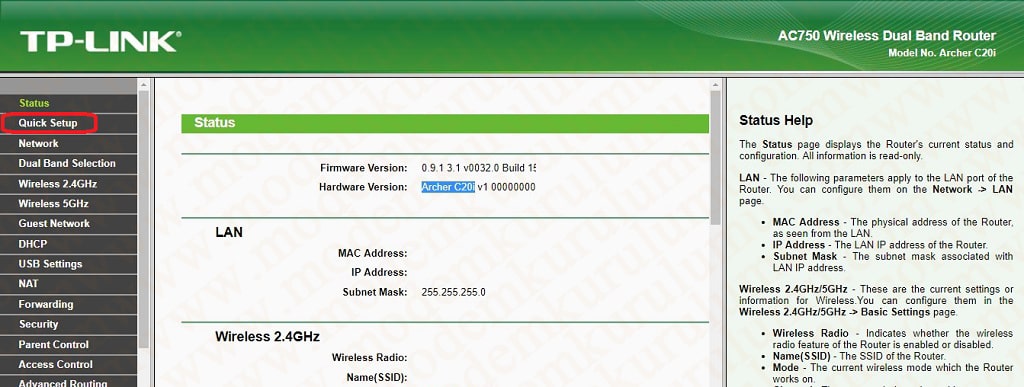 Açılan Quick Setup Start sayfasını Next butonu ile geçiyoruz.
Açılan Quick Setup Start sayfasını Next butonu ile geçiyoruz.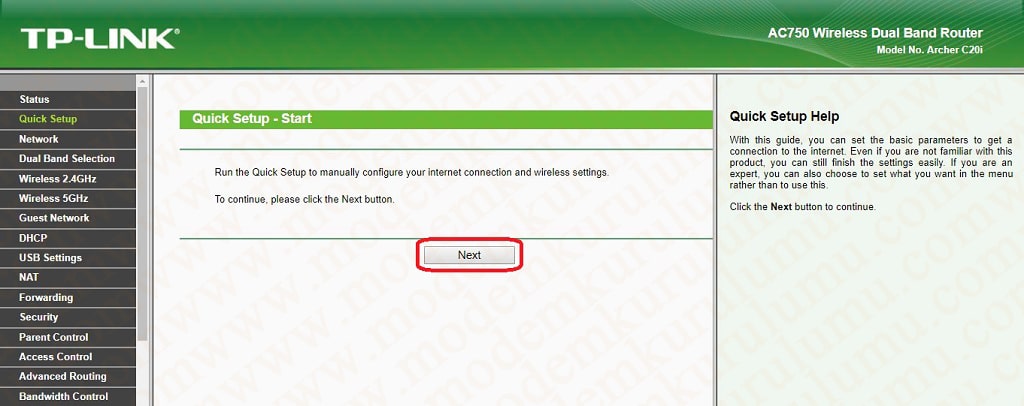 Gelen ekranda PPPoE/Russian PPPoE seçerek Next ile ilerliyoruz.
Gelen ekranda PPPoE/Russian PPPoE seçerek Next ile ilerliyoruz.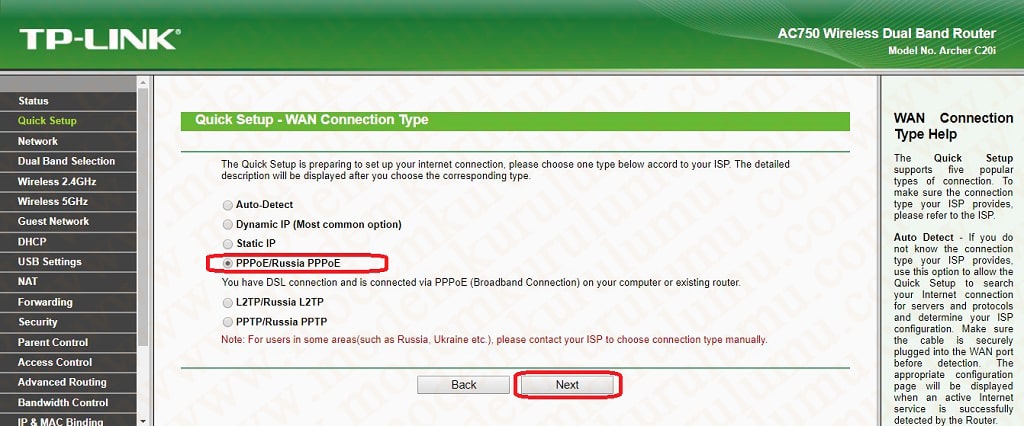 Kullanıcı adı şifre bilgilerini giriş yapacağımız alan açılacaktır bu alanlara internet servis sağlayıcınızın size iletmiş olduğu Adsl Kullanıcı Adı ve Şifresini yazarak Next butonu ile devam ediyoruz.
Kullanıcı adı şifre bilgilerini giriş yapacağımız alan açılacaktır bu alanlara internet servis sağlayıcınızın size iletmiş olduğu Adsl Kullanıcı Adı ve Şifresini yazarak Next butonu ile devam ediyoruz.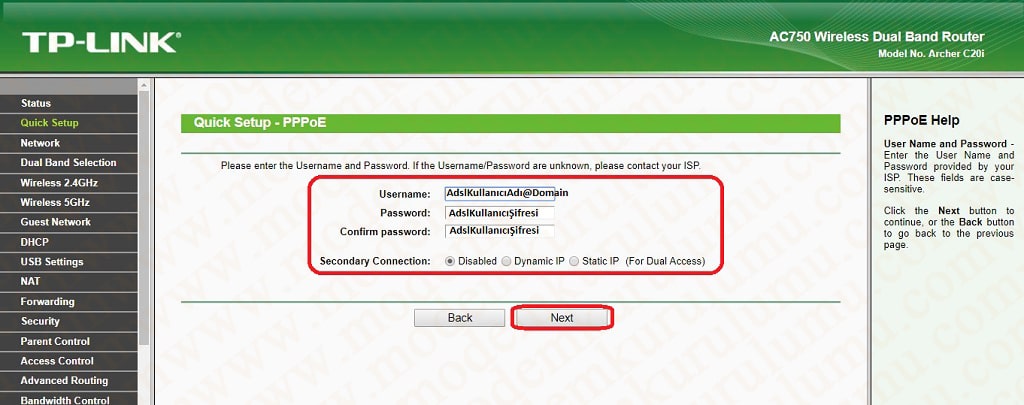 Tp-Link Archer C20i Kablosuz seçim ekranı açılacaktır bu alanda 2.4 GHz ve 5 GHz kısımlarını işaretleyerek Next butonu ile devam ediyoruz.
Tp-Link Archer C20i Kablosuz seçim ekranı açılacaktır bu alanda 2.4 GHz ve 5 GHz kısımlarını işaretleyerek Next butonu ile devam ediyoruz.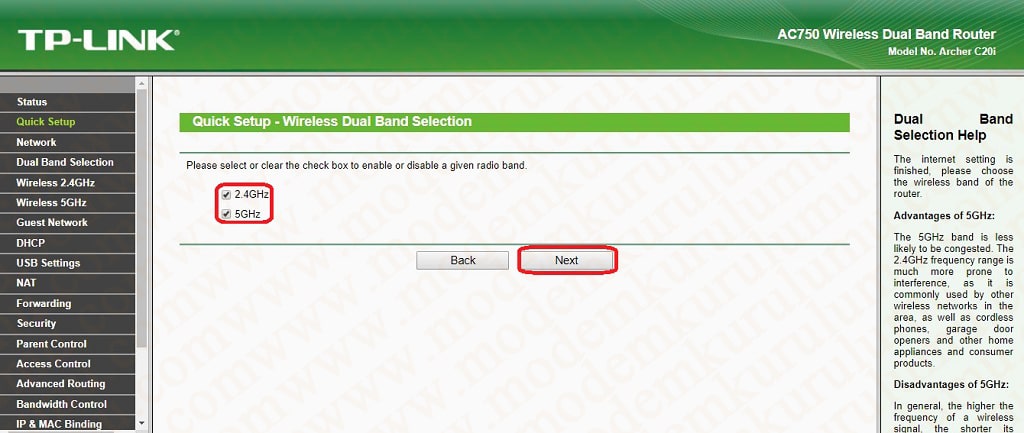 2.4 GHz Kablosuz Ayar ekranında Wiriles Network Name alanına Türkçe karakter kullanmadan ve boşluk bırakmadan bir kablosuz ağ adı yazarak Security kısmını WPA2-PSK olarak seçiyoruz. Wiriless Password alanına da Türkçe karakter kullanmadan ve boşluk bırakmadan en az sekiz en fazla altmış üç karakter den oluşan bir kablosuz ağ şifresi yazarak Next butonu ile 5GHz Kablosuz Ayarlarına geçiyoruz.
2.4 GHz Kablosuz Ayar ekranında Wiriles Network Name alanına Türkçe karakter kullanmadan ve boşluk bırakmadan bir kablosuz ağ adı yazarak Security kısmını WPA2-PSK olarak seçiyoruz. Wiriless Password alanına da Türkçe karakter kullanmadan ve boşluk bırakmadan en az sekiz en fazla altmış üç karakter den oluşan bir kablosuz ağ şifresi yazarak Next butonu ile 5GHz Kablosuz Ayarlarına geçiyoruz.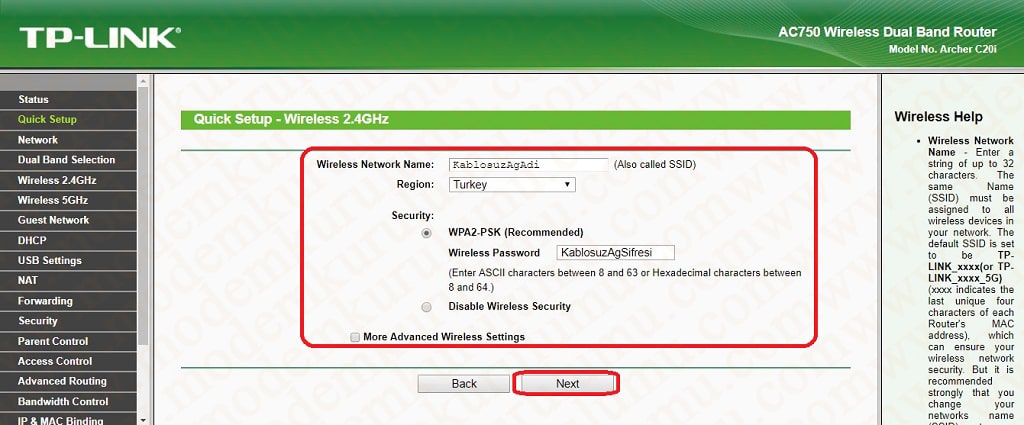 5 GHz Kablosuz Ayar ekranında Wiriless Network Name alanına Türkçe karakter kullanmadan ve boşluk bırakmadan bir kablosuz ağ adı yazarak Security kısmını WPA2-PSK olarak seçiyoruz. Wiriless Password alanına da Türkçe karakter kullanmadan ve boşluk bırakmadan en az sekiz en fazla altmış üç karakter den oluşan bir kablosuz ağ şifresi yazarak Next butonu ile kablosuz ayarlar işlemlemlerini de tamamlamış oluyoruz.
5 GHz Kablosuz Ayar ekranında Wiriless Network Name alanına Türkçe karakter kullanmadan ve boşluk bırakmadan bir kablosuz ağ adı yazarak Security kısmını WPA2-PSK olarak seçiyoruz. Wiriless Password alanına da Türkçe karakter kullanmadan ve boşluk bırakmadan en az sekiz en fazla altmış üç karakter den oluşan bir kablosuz ağ şifresi yazarak Next butonu ile kablosuz ayarlar işlemlemlerini de tamamlamış oluyoruz.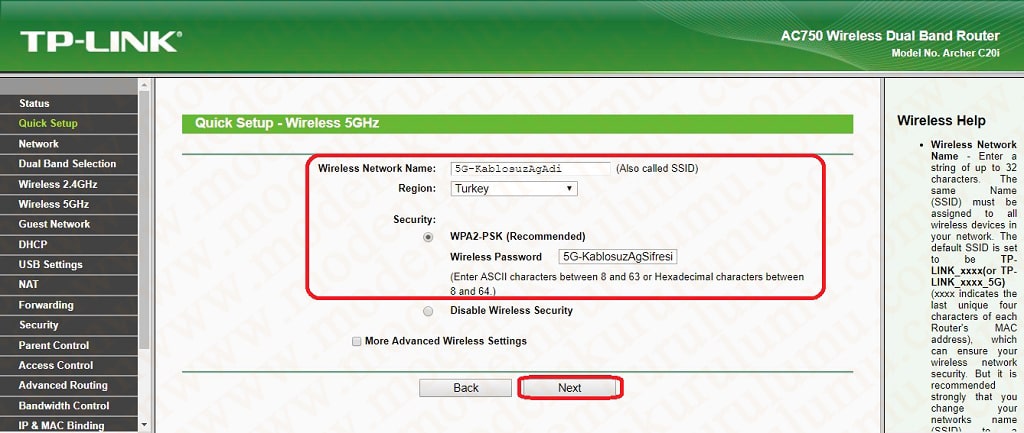 Karşımıza kontrol ekranı gelecektir bu ekranda giriş yaptığımız ayarları kontrol ederek Save butonu ile kaydediyoruz.
Karşımıza kontrol ekranı gelecektir bu ekranda giriş yaptığımız ayarları kontrol ederek Save butonu ile kaydediyoruz.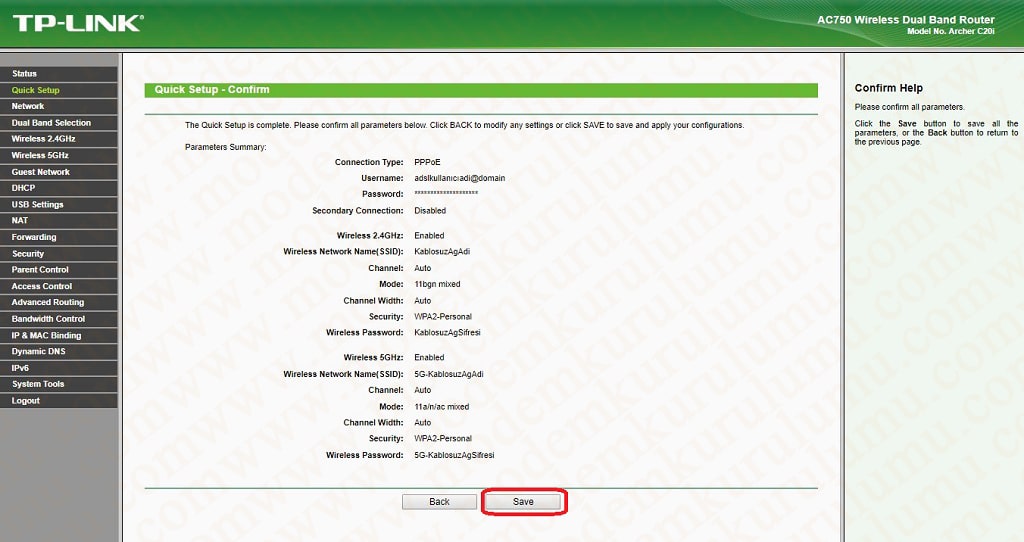 Son olarak gelen ekranda Finish yazan butona tıklayarak Tp-Link Archer C20i Kablosuz Modem Kurulum işlemini tamamlamış oluyoruz.
Son olarak gelen ekranda Finish yazan butona tıklayarak Tp-Link Archer C20i Kablosuz Modem Kurulum işlemini tamamlamış oluyoruz.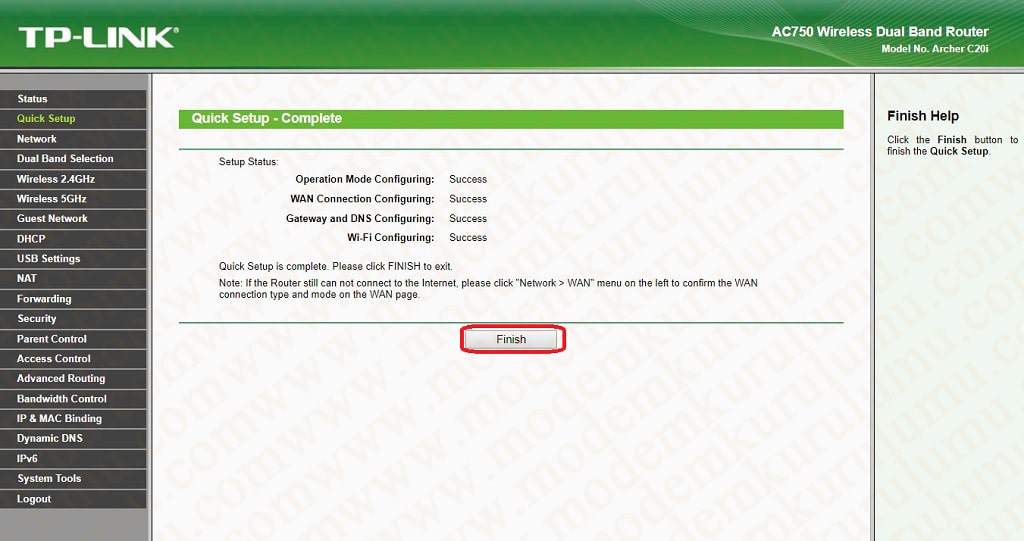 Kurulum adımlarını gerçekleştirdiğiniz takdirde internet bağlantısı kuramıyorsanız internet hizmetini almış olduğunuz servis sağlayıcısı ile irtibat kurmanız gereklidir.
Kurulum adımlarını gerçekleştirdiğiniz takdirde internet bağlantısı kuramıyorsanız internet hizmetini almış olduğunuz servis sağlayıcısı ile irtibat kurmanız gereklidir.
 Modem Kurulumu Modem Kurulumu Hakkında Bilinmeyenlerin Tek Adresi
Modem Kurulumu Modem Kurulumu Hakkında Bilinmeyenlerin Tek Adresi
